Odemknout rozložení domovské obrazovky systému Android pro většinu modelů [2024]
Pokud vezmete do ruky svůj telefon Android a chcete upravit rozložení domovské obrazovky dlouhým stisknutím prázdné oblasti, nic se nezmění, ale vaše domovská obrazovka se zobrazí s řádkem: „Rozvržení domovské obrazovky uzamčeno“, co byste měli dělat? První věcí je odemknout domovskou obrazovku. V tomto příspěvku se dozvíte, jak odemknout rozložení domovské obrazovky na Samsung, Huawei, Redmi a Infinix.
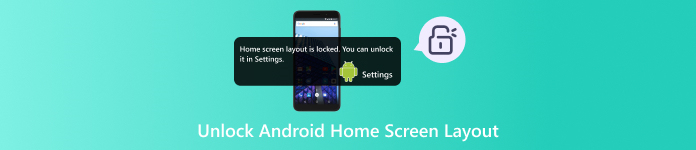
V tomto článku:
Část 1. Úvodní obrazovka vs. obrazovka uzamčení
Než začneme odemykat domovskou obrazovku na telefonech s Androidem, měli bychom si uvědomit, že domovská obrazovka se liší od zamykací obrazovky. První je primární obrazovka, kde máte přístup ke všem aplikacím, widgetům a zkratkám v telefonu. Posledně jmenovaná je první obrazovka při zapnutí, spuštění nebo probuzení telefonu. Na zamykací obrazovce můžete získat pouze omezené informace včetně data, počasí, času a upozornění.
Pokud jde o funkčnost, domovská obrazovka vám umožňuje otevírat aplikace a widgety a přistupovat k soukromým datům. Zamykací obrazovku lze považovat za ochrannou obrazovku před neoprávněnými uživateli a poskytuje majiteli potřebné informace. Pokud chcete mít přístup k plnému ovládání telefonu, měli byste obejít zamykací obrazovku a použít domovskou obrazovku.
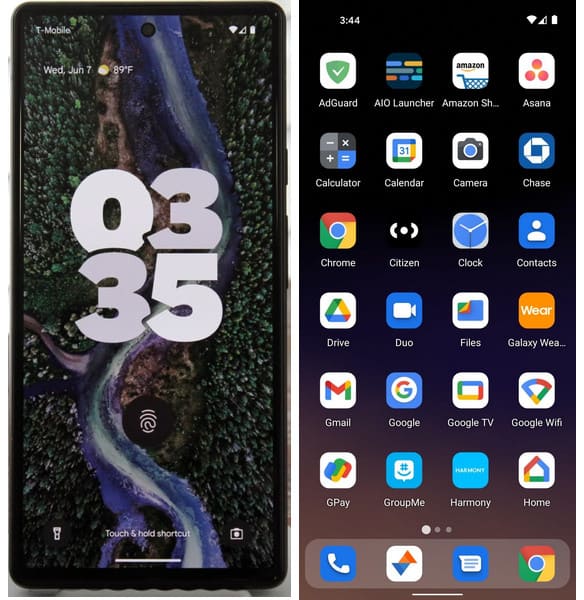
Část 2. Jak odemknout rozložení domovské obrazovky pro většinu značek Android
1. Jak odemknout domovskou obrazovku na Samsung
Tiskněte prázdné místo na domovské obrazovce Samsung, dokud neuvidíte oznámení s modrou barvou Nastavení slovo. Klepnutím na něj pokračujte.
Pokud oznámení nevidíte, můžete přímo přejít do aplikace Nastavení v telefonu Samsung a přejít dolů na Domovská obrazovka nebo Nastavení domovské obrazovky volba. Klepněte na něj a vyhledejte Uzamknout rozložení domovské obrazovky. Vypnutím odemknete domovskou obrazovku telefonu Samsung.
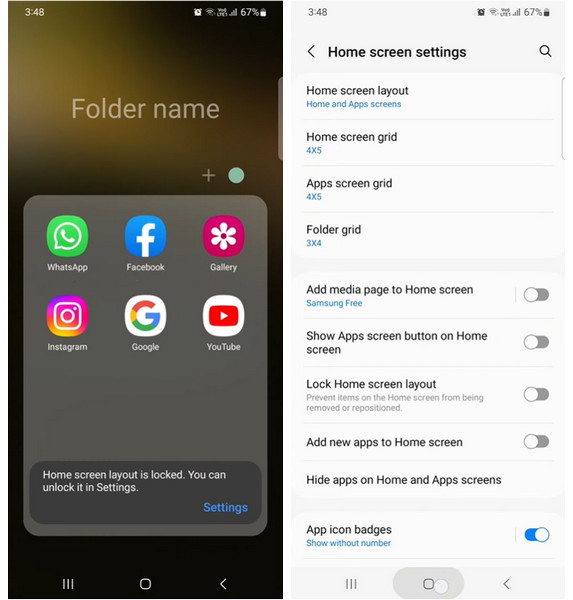
2. Jak odemknout domovskou obrazovku na Huawei
Stiskněte dva prsty na domovské obrazovce Huawei.
Můžete vidět Nastavení domovské obrazovky možnost vpravo dole. Klepněte na něj a přepněte Rozvržení zámku vypnuto.
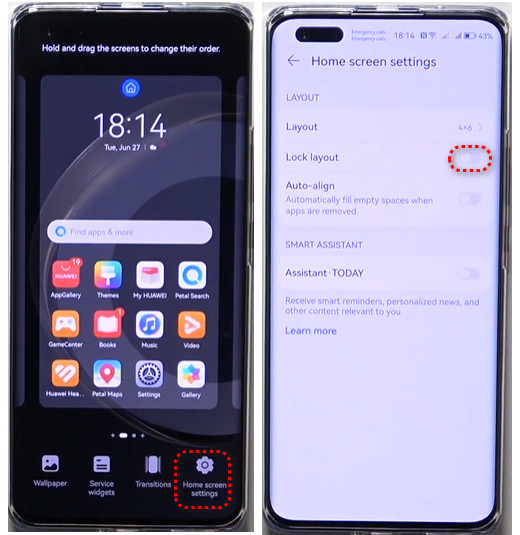
3. Jak odemknout domovskou obrazovku na Redmi
Otevřete na svém telefonu Redmi aplikaci Nastavení.
Klepněte Domovská obrazovka a vypnout Uzamknout rozložení domovské obrazovky.
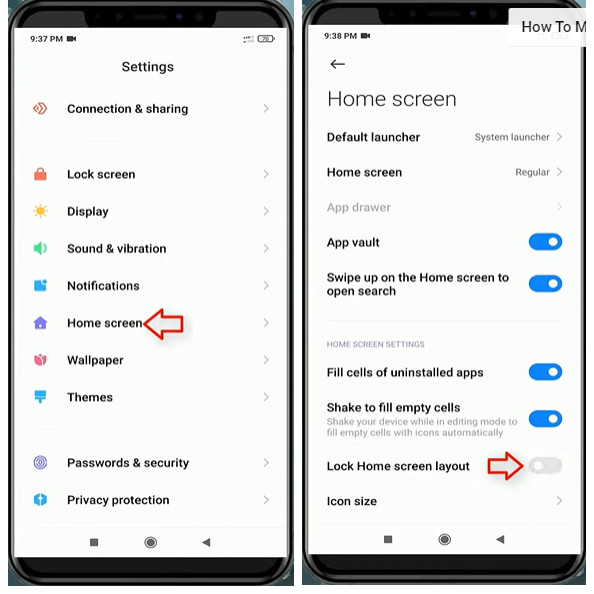
4. Jak odemknout domovskou obrazovku na Infinix
Dlouze stiskněte prázdnou oblast na domovské obrazovce Infinix, dokud neuvidíte Nastavení možnost vpravo dole. Klepnutím na něj vstoupíte Nastavení plochy Jídelní lístek.
Klepněte Ostatní a vypnout Připnout ikony na obrazovku.
Část 3. Bonus: Jak odemknout obrazovku zámku Android bez hesla
Jak jsme již zmínili výše, domovská obrazovka a zamykací obrazovka se liší. Domovskou obrazovku můžete zamknout ručně. Pokud ale zapomenete heslo, zamykací obrazovka bude zamčena. A tady je... imyPass AnyPassGoPomůže vám odemknout Android bez hesla několika kliknutími.
Stáhněte si imyPass AnyPassGo do svého notebooku z odkazu ke stažení. Spusťte program a klikněte na Odebrat heslo obrazovkyPřipojte své zařízení Android pomocí kabelu USB.

Zde si vyberte značku telefonu.

Klikněte Odebrat nyní a počkejte, až program heslo odstraní. Klikněte OK pro ukončení programu po dokončení procesu.

Nyní můžete telefon odpojit a zkontrolovat, zda je heslo odstraněno. Mimochodem, imyPass Any PassGo také obchází zámek Google FRP. Pokud jste si koupili použitý telefon a ověření účtu Google není odstraněno, vyzkoušejte tento program.
Nejčastější dotazy.
-
Proč byste preferovali uzamčené rozložení domovské obrazovky Android?
Hlavním důvodem a výhodou rozvržení uzamčené domovské obrazovky je to, že může zabránit náhodnému pohybu ikon, což může zachovat přizpůsobené uspořádání aplikací, widgetů a zástupců na domovské obrazovce.
-
Jak přidat widgety na domovskou obrazovku Androidu?
Dotkněte se a podržte prázdnou oblast na domovské obrazovce, dokud se nezobrazí a Widgety volba. Klepnutím na něj vyhledejte a zkontrolujte dostupné widgety pro aplikaci. Dotkněte se a podržte požadovaný widget a přesuňte jej na požadované místo. Poté jej zvednutím prstu přidejte na domovskou obrazovku.
-
Jak přidat zástupce aplikace na domovskou obrazovku Androidu?
Zástupci aplikací mohou rychle provádět konkrétní akce. Chcete-li přidat zástupce aplikace na domovskou obrazovku, dotkněte se a podržte aplikaci, ke které chcete přidat zástupce, dokud neuvidíte seznam zástupců, pokud existuje. Vyberte zástupce a přidejte jej na domovskou obrazovku.
Závěr
V tomto podrobném příspěvku se to můžete naučit jak odemknout domovskou obrazovku v systému Android pro různé modely Android včetně Samsung, Huawei, Redmi a Infinix. Kromě toho, pokud nemůžete obejít zamykací obrazovku pro přístup na domovskou obrazovku v systému Android, můžete ji pomocí UltFone Android Unlock odemknout bez jakéhokoli hesla.
Horká řešení
-
Odemkněte Android
-
Odemkněte iOS
-
Tipy pro hesla
-
Tipy pro iOS

